
Haben Sie Probleme beim Einfügen neuer Zeilen oder Spalten in Excel? Dieses Tutorial wird vom PHP-Editor Xinyi ausführlich erklärt, von der Auswahl der Position bis zur Anpassung der Größe, und führt Sie Schritt für Schritt durch die einfache Erledigung der Aufgabe. Bitte lesen Sie weiter, um die detaillierten Schritte zum Einfügen einer Zeile oder Spalte in eine Excel-Tabelle zu erfahren und so Ihre Datenverarbeitung einfacher und effizienter zu gestalten.
1. Zeile einfügen
Öffnen Sie das Arbeitsblatt, das Sie bearbeiten möchten, und wählen Sie eine Zeile aus, die bereits im Arbeitsblatt vorhanden ist. Der Vorgang zum Einfügen einer Zeile besteht darin, sie einzufügen, bevor die Zeile ausgewählt und bearbeitet wird. Wählen Sie daher hier die fünfte Zeile aus.

Klicken Sie mit der rechten Maustaste und wählen Sie in der angezeigten Registerkarte [Einfügen] aus.
Wir können sehen, dass sich über der ursprünglichen [März]-Zeile eine leere Datenzeile befindet. Der Vorgang ist abgeschlossen.

2. Spalten einfügen
Wählen Sie anhand des Originalarbeitsblatts auch die Daten der Spalte aus. Ebenso wird beim Einfügen einer Spalte in der Zeile vor der ausgewählten Spalte angezeigt.
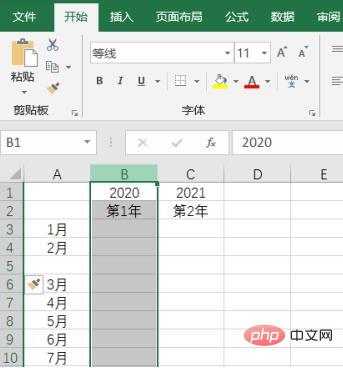
Klicken Sie mit der rechten Maustaste und wählen Sie in der angezeigten Registerkarte [Einfügen] aus.

Das Einfügen war erfolgreich, wie im Bild gezeigt, alle Spaltendaten wurden um eine Spalte nach rechts verschoben. Der Vorgang ist abgeschlossen.

Das obige ist der detaillierte Inhalt vonDetaillierte Schritte zum Einfügen einer Zeile oder Spalte in eine Excel-Tabelle. Für weitere Informationen folgen Sie bitte anderen verwandten Artikeln auf der PHP chinesischen Website!
 So implementieren Sie die JSP-Paging-Funktion
So implementieren Sie die JSP-Paging-Funktion
 Es ist nicht möglich, das Standard-Gateway des Computers zu reparieren
Es ist nicht möglich, das Standard-Gateway des Computers zu reparieren
 So lösen Sie das Problem, wenn der Computer eingeschaltet wird, der Bildschirm schwarz wird und der Desktop nicht aufgerufen werden kann
So lösen Sie das Problem, wenn der Computer eingeschaltet wird, der Bildschirm schwarz wird und der Desktop nicht aufgerufen werden kann
 location.reload-Nutzung
location.reload-Nutzung
 Python-Crawler-Methode zum Abrufen von Daten
Python-Crawler-Methode zum Abrufen von Daten
 Ist Python Front-End oder Back-End?
Ist Python Front-End oder Back-End?
 So verwenden Sie Split in Python
So verwenden Sie Split in Python
 Verwendung des Schlüsselworts Type in Go
Verwendung des Schlüsselworts Type in Go




